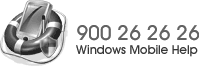
Vše o SmartMaps - základy ovládání (12. část)
Publikováno: 06.10.2009
Téma: Software
Seriál o komplexních navigačních produktech SmartMaps +
přidružených utilitách přichází již ve své dvanácté části, jejímž
tématem bude zevrubné prozkoumání všech ikon v Hlavním Menu. Bez dokonalé znalosti ovládání je i ten nejlepší program k ničemu, takže se určitě vyplatí dnešní díl nepodcenit!
3.3. Struktura Hlavního Menu
Zcela v duchu svého pojmenování je Hlavní Menu tím, s nímž se budeme při své práci s aplikací setkávat zdaleka nejčastěji, rozhodně proto neuškodí věnovat jeho zapamatování a stylu obsluhy pár minut tréninku - určitě se nám to později vyplatí.
3.3.1. Menu Mapa
V Menu Mapa nalezneme celkem 5 ikon souvisejících s prací s mapami - jejich výběrem a ovládáním:
1. Aktivuje či deaktivuje centrování mapy dle GPS modulu. Pokud je vypnuto, pak lze s mapou posouvat libovolně, po aktivaci je mapa hned zacentrována na aktuální GPS pozici. Mapu je možné posunout i při zapnutém GPS, ovšem tehdy se sama vycentruje po třech vteřinách.
2. Zapne či vypne rotování mapy podle aktuálního směru pohybu.
3. Volí mezi normálním a 3D zobrazením, kdy je vidět větší kus mapy.
4. Přepínač mezi skokovou a lineární změnou měřítka. Za předpokladu, že použijeme skoky, pak aplikace pracuje pouze se standardními vrstvami, pokud naopak sáhneme po lineárním režimu, vytvoří se vždy sice další mapové vrstvy, ovšem s nižší kvalitou obrazu.
5. Vypíše nainstalované mapy a my si z nich vybereme tu, která nás zajímá.
3.3.2. Menu Trasy
Menu sloužící k plánování Tras obsahuje nástroje pro jejich editaci a taktéž nám zobrazí i itinerář a kompas.
1. Slouží pro rychlé zadání navigace do vybraného Bodu zájmu.
2. Zpřístupní plánování a editaci Trasy.
3. Zobrazí itinerář (tj. plán nalezené Trasy).
4. Pokud je zapnuté navádění, pak tato volba zobrazí okno s kompasem a naváděcí šipkou. Ideální třeba pro příznivce geocachingu.
5. Touto volbou si pro změnu necháme zobrazit aktuální souřadnici místa na mapě v různých souřadných systémech. Lze využít také k přepočtu mezi různými souřadnými systémy. A dokonce i funguje tak, že nám zobrazí místo na mapě dle našich zadaných souřadnic - naprostá nezbytnost při hledání pirátských pokladů!
3.3.3. Menu Body
Zde nalezneme sdruženy všechny nástroje pro práci s tzv. Body zájmu - jde o funkce pro jejich výběr, uložení i zobrazení. Mimochodem, označením "bod zájmu" se rozumí i zkratka POI (Point Of Interest).
1. V databázi vestavěných i námi zadaných POI lze řadit údaje dle skupiny/kategorie. Vlastní Body lze navíc upravovat. Samozřejmostí je také hledání.
2. Tato funkce uloží vlastní Bod zájmu dle právě vybraného středu obrazovky (resp. pro místo vyvolání). Pokud máme aktivní GPS, použije se její signál, pokud ne, použije program zkrátka souřadnici středu.
3. Zde si smíme vybrat viditelné Body zájmu na mapě. Vybírat můžeme buď samostatně, anebo po skupinkách.
4. Vypínač, který zapne/vypne Body zájmu na mapě.
5. Tato položka slouží k importu Bodů zájmu ze souborů z adresáře "SmartMaps/POIImport" do požadované uživatelské kategorie (a umožní případné smazání již úspěšně načtených souborů). Podporovány jsou formáty LOC a GPX.
3.3.4 Menu Stopy
Správa Stop zaznamenaných majitelem programu z GPS antény. V této sekci lze Stopy editovat, plánovat, ukládat, zobrazovat i exportovat.
1. Aktivací této funkce spustíme záznam Stop do souboru (lze vytvořit nový nebo pokračovat v záznamu do již existujícího). Aplikace ukládá následující údaje: zeměpisné souřadnice, chybu měření, datum a čas, nadmořskou výšku, rychlost a azimut.
2. Aktivuje přehrávání uložené Stopy z dat zaznamenaných na kartě.
3. Ukáže uloženou Stopu v mapě. Měřítko program zvolí tak, aby byla Stopa vidět celá.
4. Exportuje Stopu do formátu GPX (do adresáře "smartmaps/tracks"). GPX využívá XML a lze s ním tím pádem dále pracovat v řadě programů (import do SmartMaps na PC apod.).
3.3.5 Menu Volby
Položky a funkce nutné k nastavení všech potřebných údajů, vlastností a parametrů. Také zde najdeme četné informace.
1. Slouží k nastavení zobrazování údajů z GPSky na displeji a určení chování těchto prvků při některých dalších volbách.
2. Nastavení virtuálních tlačítek, tlačítek Menu a hardwarových tlačítek. Kromě přiřazení funkce jim lze určit také jejich rozložení (celkem pochopitelně nefunguje u tlačítek hardwarových...).
3. Nastavení funkcí pro zobrazení, stopy atd.
4. Zde jsou umístěna nastavení týkající se navigace a hlasové navigace.
5. Zobrazí informace o stavu GPS, umožňuje změnit její parametry + vynutit spojení.
6. Nápověda zobrazí popis Hlavního Menu a popisky k ikonám.
7. Vypíše legendu ke značkám použitým v mapě.
8. Informace o aplikaci nám sdělí verzi a kontakt na podporu.
9. Ukončí program.
Pokračování článku:
Vše o SmartMaps - nastavení programu (13. část)
Vše o SmartMaps - hlavní obrazovka a záznam tras z GPSky (14. část)
Vše o SmartMaps - plánování tras (15. část)
Vše o SmartMaps - práce s body zájmu (16. část)
Předchozí části článku:
Vše o SmartMaps - základy ovládání (11. část)
Vše o SmartMaps - instalujeme a registrujeme (10. část)
Vše o SmartMaps - mapy pro SmartMaps Home (9. část)
Vše o SmartMaps - co to je SmartMaps Home? (8. část)
Vše o SmartMaps - co to je SmartMaps Office? (7. část)
Vše o SmartMaps - co umí SmartMaps Navigator (6. část)
Vše o SmartMaps - mapy pro SmartMaps Locator (5. část)
Vše o SmartMaps - mapy pro SmartMaps Locator (4. část)
Vše o SmartMaps - mapy pro SmartMaps Locator (3. část)
Vše o SmartMaps - mapy pro SmartMaps Locator (2. část)
Vše o SmartMaps - co umí SmartMaps Locator? (1. část)
|
|